복사/인쇄 작업 관리
1.
[상황확인/중지]를 클릭합니다.
2.
복사/인쇄 작업과 관련된 조작을 수행합니다.
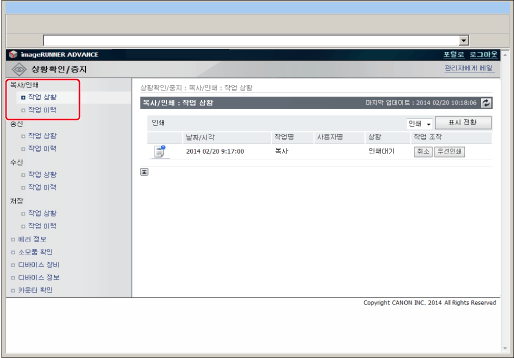
작업을 취소할 경우
[작업 상황]을 클릭하고 → 드롭다운 리스트에서 상태를 표시할 작업 상황을 선택하고 → [표시 전환]을 클릭합니다.
각 항목에 대한 자세한 설명은 다음과 같습니다.
|
복사:
|
복사 작업 상황을 표시합니다.
|
|
인쇄:
|
인쇄 작업 상황을 표시합니다.
|
[삭제]를 클릭합니다.
|
중요
|
|
한번 취소한 작업은 복구할 수 없습니다.
|
인쇄 대기열 맨 위로 작업을 올릴 경우
[작업 상황] → 올릴 작업에 대해 [우선 인쇄]를 클릭합니다.
|
참고
|
|
올려진 작업은 현재 작업이 완료되자 마자 인쇄됩니다.
|
컴퓨터에서 인쇄 작업을 일시 정지할 경우
[작업 상황] → 일시 중지하려는 작업에 대해 [일시정지]를 클릭합니다.
|
참고
|
|
이 버튼은 복사 작업 등 다른 작업 종류에는 표시되지 않습니다.
|
컴퓨터에서 인쇄 작업을 계속 진행할 경우
[작업 상황] → 다시 시작하려는 작업에 대해 [재개]를 클릭합니다.
|
참고
|
|
이 버튼은 복사 작업 등 다른 작업 종류에는 표시되지 않습니다.
|
작업 상세정보를 표시할 경우
[작업 상황]을 클릭하고 → 왼쪽의 아이콘을 클릭하여 상세 정보를 표시합니다.
작업 이력을 표시할 경우
[작업 이력]을 클릭하고 → 드롭다운 리스트에서 상태를 표시할 작업 상황을 선택하고 → [표시 전환]을 클릭합니다.
각 항목에 대한 자세한 설명은 다음과 같습니다.
|
복사:
|
복사 작업 이력을 표시합니다.
|
|
프린터:
|
인쇄 작업 이력을 표시합니다.
|
|
로컬 프린트:
|
시스템 박스 또는 팩스 박스의 작업을 포함하여 로컬 인쇄 작업 이력을 표시합니다.
|
|
수신인쇄:
|
수신 인쇄 작업 이력을 표시합니다.
|
|
리포트 인쇄:
|
리포트 인쇄 작업 이력을 표시합니다.
|
|
참고
|
|
드롭 다운 리스트에 표시되는 항목은 선택 품목 장착에 따라 다릅니다.
자세한 내용은 "이 기기를 사용하기 전에" 또는 "작업 관리."를 참고하십시오.
|
작업 이력을 저장할 경우
[작업 이력] → [CSV 형식으로 저장] → [저장]을 클릭합니다.
파일을 저장할 위치를 지정하고 → 파일 이름을 입력한 다음 → [저장]을 클릭합니다.
파일 이름을 입력하지 않으면 다음 이름 중 하나가 파일 이름으로 사용됩니다:
|
복사:
|
pcopy.csv
|
|
프린터:
|
pprint.csv
|
|
로컬 프린트:
|
plocal.csv
|
|
수신인쇄:
|
prx.csv
|
|
리포트 인쇄:
|
preport.csv
|
파일에 저장되는 항목의 종류 및 순서는 각 작업 이력에 표시된 항목과 동일합니다.
|
참고
|
|
최근의 100개 작업이 작업 이력에 표시됩니다.
CSV 형식으로 작업 이력을 저장할 때 표시되는 대화상자는 웹 브라우저 버전 및 제조업체에 따라 다를 수도 있습니다.
|